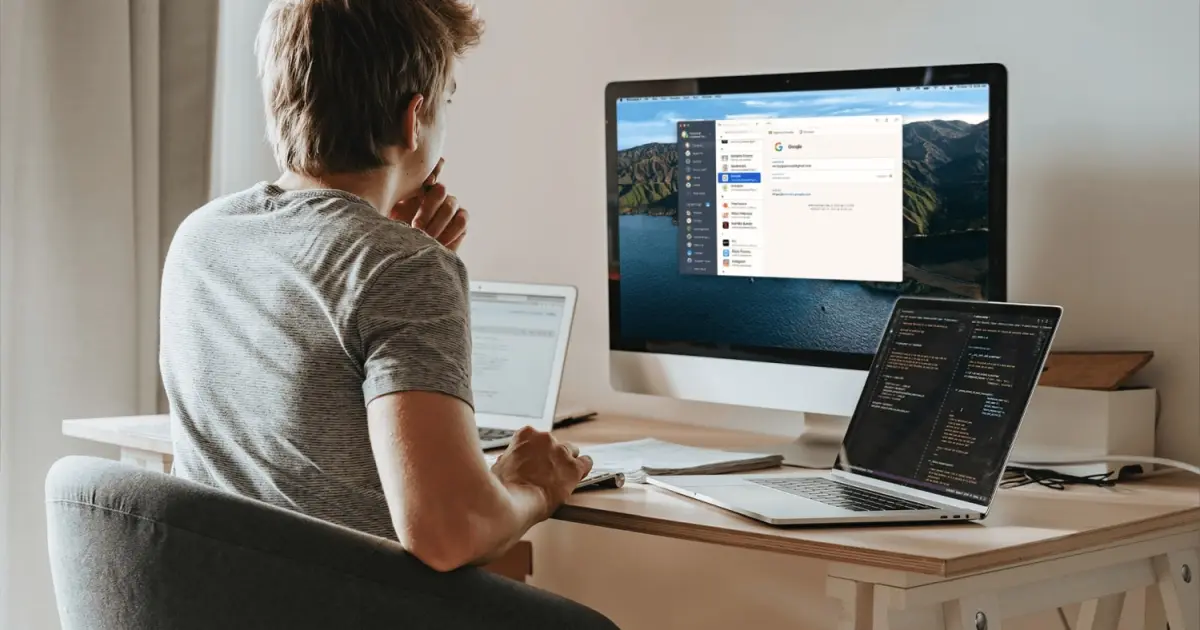Configurazione Risposta Fuori Ufficio in Microsoft Outlook La Guida Definitiva
Prevenire confusione impostando una risposta automatica in Outlook per Windows, Mac e il web, e tenere informati gli altri della tua assenza.
“`html
Impostare una risposta automatica fuori sede in Outlook su qualsiasi dispositivo.
📍 Difficoltà: Facile ⏰ Durata: 10 minuti 🔧 Cosa ti serve: Applicazione Microsoft Outlook, Account Microsoft Outlook
Se stai pianificando una vacanza o sarai lontano dal lavoro per un periodo prolungato, è importante impostare una risposta automatica fuori sede in Microsoft Outlook. Questa funzionalità ti consente di informare automaticamente gli altri che non sei disponibile e non potrai rispondere per un determinato periodo di tempo. Non solo puoi creare messaggi personalizzati, ma puoi anche pianificare le risposte automatiche per attivarsi e disattivarsi secondo le tue preferenze.
In questa guida completa, ti mostreremo come impostare risposte automatiche fuori sede in Outlook su Windows, Mac e sul web. Quindi, immergiamoci!
Somario
- Come impostare una risposta automatica fuori sede in Outlook su Windows
- Come impostare una risposta automatica fuori sede in Outlook su Mac
- Come impostare una risposta automatica fuori sede in Outlook sul web
Come impostare una risposta automatica fuori sede in Outlook su Windows
Impostare una risposta automatica fuori sede nell’applicazione desktop di Outlook su Windows è un gioco da ragazzi.
- Mobile World Congress 2024 Aspettatevi telefoni, concetti e tecnolo...
- Google rilascia Android 15 Uno sguardo esclusivo al futuro di Andro...
- La Guida Definitiva per Scambiare i Tasti WASD e le Frecce Direzionali
Passaggio 1: Apri Outlook su Windows e seleziona la scheda File.
Passaggio 2: Conferma che Info sia selezionato in alto a sinistra e poi fai clic su Risposte automatiche sulla destra.

Passaggio 3: In cima alla finestra pop-up, segna l’opzione per Inviare risposte automatiche e poi digita il tuo messaggio nella casella di testo in basso.
Passaggio 4: Per programmare la risposta, seleziona la casella per Inviare solo durante questo intervallo di tempo e scegli le date e gli orari di inizio e fine. Se non specifici un intervallo di tempo, puoi disattivare manualmente la risposta automatica in seguito.
Passaggio 5: Fai clic su OK quando hai finito.
Come impostare una risposta automatica fuori sede in Outlook su Mac
Per gli utenti di Outlook su Mac, segui questi passaggi per impostare e pianificare la tua risposta fuori sede.
Passaggio 1: Apri Outlook su Mac e seleziona Strumenti -> Risposte automatiche dalla barra dei menu.
Passaggio 2: Quando appare la finestra Risposte automatiche, seleziona la casella in alto per abilitare le risposte automatiche e inserisci il tuo messaggio nella casella di testo sottostante.
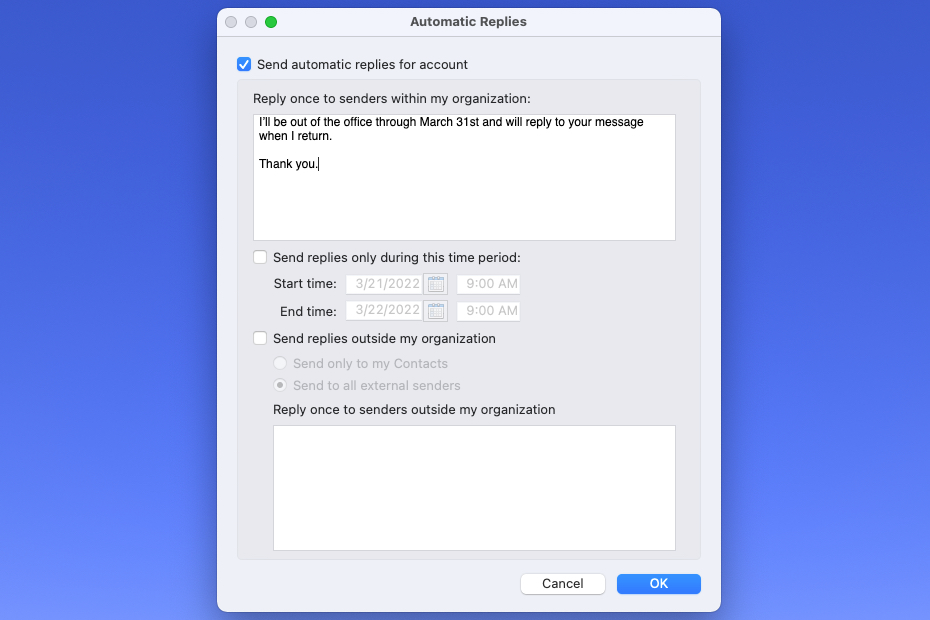
Passaggio 3: Per programmare la risposta, seleziona la casella per Inviare risposte solo durante questo periodo di tempo. Quindi, specifica le date e gli orari di inizio e fine. Se preferisci non utilizzare la funzione di pianificazione, puoi disabilitare manualmente la risposta automatica in seguito.
Passaggio 4: Se desideri inviare la risposta fuori sede a persone al di fuori della tua organizzazione, seleziona la casella corrispondente. Puoi scegliere di inviare risposte solo ai tuoi contatti o a tutti i mittenti esterni. Inserisci il messaggio di risposta automatica che desideri inviare nella casella di testo fornita.
Passaggio 5: Fai clic su OK quando hai finito.
“““html
Come configurare una risposta automatica fuori sede in Outlook sul web
Se stai utilizzando Outlook sul web, puoi creare e pianificare facilmente la tua risposta automatica.
Passaggio 1: Visita Outlook sul web e accedi.
Passaggio 2: Fai clic sull’icona Impostazioni in alto a destra e seleziona Visualizza tutte le impostazioni di Outlook in fondo alla barra laterale.
Passaggio 3: Nella finestra pop-up, scegli Posta sulla sinistra e poi fai clic su Risposte automatiche sulla destra.
Passaggio 4: Attiva il pulsante in alto e inserisci il tuo messaggio fuori sede.
Passaggio 5: Per pianificare la tua risposta automatica, spunta la casella per Invia risposte durante un periodo di tempo. Specifica le date e gli orari di inizio e fine. Opzionalmente, seleziona impostazioni aggiuntive che si applicano al Calendario di Outlook durante il periodo specificato. Se non pianifichi la tua risposta fuori sede, puoi tornare a questa posizione delle impostazioni per disattivarla manualmente in seguito.
Passaggio 6: Se desideri inviare questa risposta automatica esclusivamente ai tuoi contatti di Outlook, spunta la casella in fondo.
Passaggio 7: Una volta completato, fai clic su Salva e poi su X in alto a destra per uscire dalle impostazioni.
Ora che sai come impostare una risposta automatica in Outlook, perché non esplorare le funzionalità aggiornate dell’applicazione o scoprire altre cose incredibili che puoi fare in Microsoft Outlook?
🙋 Domande e Risposte Aggiuntive
Q: Posso personalizzare il messaggio fuori sede in Outlook? A: Assolutamente! Outlook ti consente di creare messaggi personalizzati per far sapere agli altri il motivo della tua assenza e come possono contattarti in caso di questioni urgenti. Puoi adattare il messaggio al tuo stile unico o aggiungere un tocco di umorismo per illuminare la giornata di qualcuno!
Q: Posso impostare risposte automatiche diverse per contatti specifici? A: Anche se Outlook non ha una funzione integrata per impostare risposte personalizzate per contatti specifici, puoi utilizzare regole e filtri per ottenere un effetto simile. Creando regole basate su mittenti specifici, puoi inoltrare automaticamente le loro email a un indirizzo diverso con una risposta personalizzata.
Q: Cosa succede se ricevo email esterne durante il mio periodo fuori sede? A: Se scegli di inviare risposte fuori sede a mittenti esterni, chiunque ti invii email da fuori dell’organizzazione riceverà la tua risposta automatica. Questa notifica aiuta a gestire le aspettative degli altri e li informa che potresti non essere in grado di rispondere immediatamente.
Q: Posso pianificare più risposte automatiche per diverse vacanze durante l’anno? A: Certo! Outlook ti consente di programmare risposte automatiche multiple per periodi diversi. Quindi, che tu stia pianificando una vacanza estiva, una fuga invernale o una serie di lunghi weekend, puoi assicurarti che il tuo messaggio fuori sede corrisponda perfettamente ai tuoi piani di viaggio.
Q: Come posso disattivare la risposta automatica fuori sede prima della data di fine programmata? A: Se hai bisogno di disattivare la risposta automatica prima della data di fine programmata, segui semplicemente i passaggi sopra descritti per la tua versione specifica di Outlook. Invece di creare una nuova risposta automatica, puoi scegliere l’opzione per disattivarla manualmente.
🔍 Trova Altre Informazioni
Per ulteriori informazioni utili su Outlook e le sue funzionalità, consulta questi link pertinenti: – Come Sincronizzare il Tuo Calendario di Outlook con il Tuo Calendario di Google – Come Richiamare un’Email in Outlook su Windows e Mac – La mia Inbox di Outlook era un Caos Prima di Cominciare a Usare questi 3 Trucchi
“`
Ora che sei dotato della conoscenza su come impostare risposte automatiche fuori sede in Outlook, perché non diffondere la voce? Condividi questo articolo con i tuoi colleghi e amici sui social media per aiutarli a rimanere organizzati e senza stress durante il loro periodo lontano dal lavoro. 🚀